
アナと雪の女王はMovieNEXという、DVD・ブルーレイ・デジタルコピーが全部入ったパッケージが販売されています。
MovieNEXのデジタルコピーをiPad Airから観られるようにダウンロードしてみました。
ダウンロードしてから見るまでの流れをご紹介したいと思います。
MovieNEX CLUBへアクセス
まずはパッケージに書かれてるMovieNEX CLUBへアクセスします。
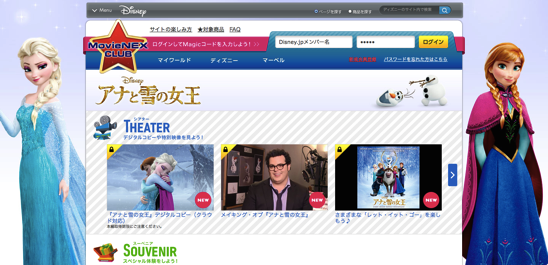
DisnyJPのアカウントを持っている人はIDとパスワードを入力してログイン、初めての人は新規登録を選びます。
次の画面で年齢確認があるので僕は18才以上を選択。
ここでログインIDとパスワードを決めるんだと思って入力したんですが、実際には次の画面で登録となります。
この画面では何も入力しないで年齢を選択するだけ。
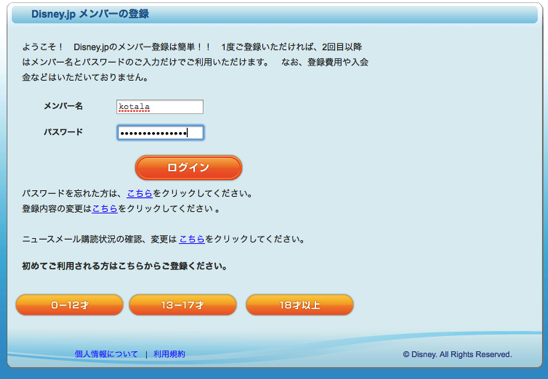
IDとパスワードを決めると今度はメールマガジンへの登録画面に。
メールマガジンの設定は何も受信しないようにしてIDとパスワードの登録を終わらせました。
MovieNEX CLUBのマイワールド
今作ったIDとパスワードを入力してMovieNEX CLUBへログインします。
ログインしたらマイワールドが開くようになるので、そこの右上からアナと雪の女王のMagicコードを入力します。
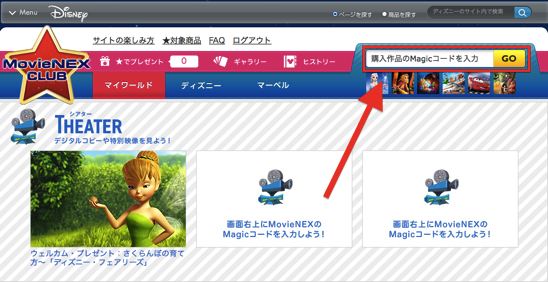
「登録ありがとうございました!」という画面が出れば登録完了!
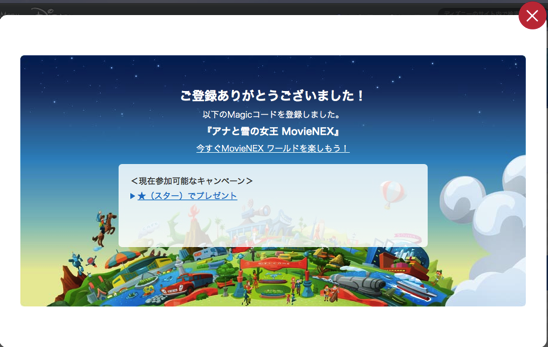
もう1度マイワールドを開くと、アナと雪の女王関連の一覧が一番上に表示されるようになります。
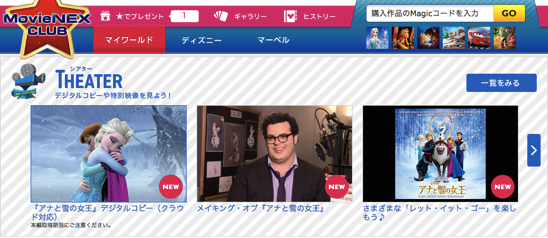
デジタルコピーを選び本編の取得に進みます。
アナと雪の女王のデジタルコピーを観る方法
ここまで進んだらあと少し!
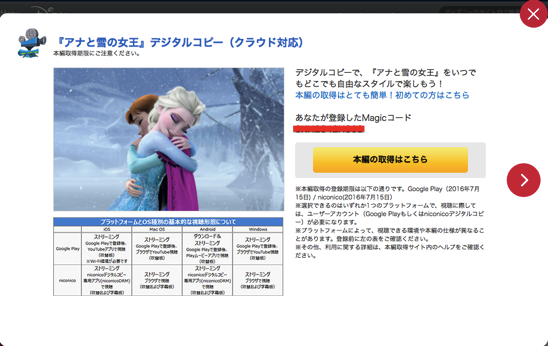
デジタルコピーを観るためのプラットフォームを選びます。
選べるプラットフォームはiTunes・GooglePlay・niconicoの3つ。
ただし作品によって選べるプラットフォームの制限もあります。
アナと雪の女王の場合は、GooglePlayかniconicoのどちらかしか選べませんでした。
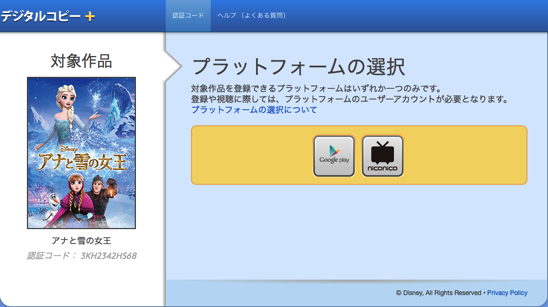
僕はGooglePlayを選びました。
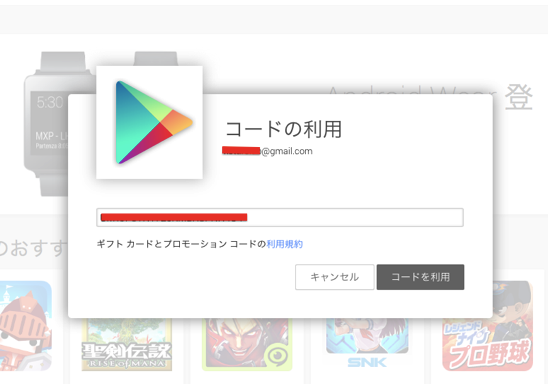
画面の流れに沿って進むとGooglePlayの「映画&テレビ」というところにアナと雪の女王が登録されます!
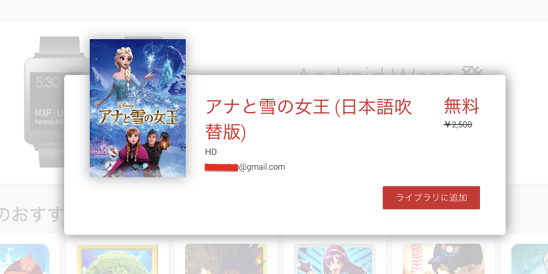
PCでの操作はここまで。
ここからは実際に観る方の端末で操作します。
GooglePlayからは動画は観れないので、今度はYoutubeにアクセス。
動画を観るにはアナと雪の女王を登録したGoogleアカウントと同じYouTubeアカウントでログインします。
ログインしたら「購入済み」というところからアナと雪の女王が観られるようになりました!
デジタルコピー版をiPad Airから観てちょっと残念だったところ
登録が無事できて「よし観よう!」となったんですが、ちょっと残念なところがいくつか。
デジタルコピー版はストリーミング配信になっているので、iPadやiPhoneで観てると読み込みで止まることが何度もありました。
MacBook AirからYoutube開くと読み込みがあっという間に終わるので、こっちの方がストレスなく観られます。
家の中で同じ回線を使って試したので、iPadとiPhone側のアプリの問題な気がしました。
それと僕は今回プラットフォームにGooglePlayを選んだんですが、GooglePlayからは吹き替え版しか観れなくて、字幕版を観るには別途料金(400円)が必要になります。
niconicoからは吹き替え版も字幕版も観られるようだったので、GooglePlayの方も同じようにして欲しかったですね。
とは言え、アナと雪の女王の作品自体はとってもよかったので、まだ観てない人は早く観た方がいいですよ!
関連記事
[article include="13334"]



